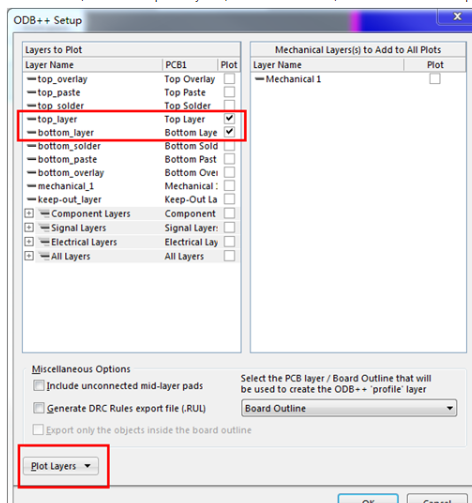
②出现以下界面,点击OK
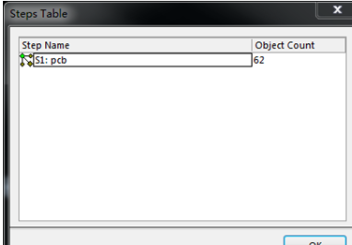
③然后就会在Project Outputs for match_test_Project出现以下文件夹
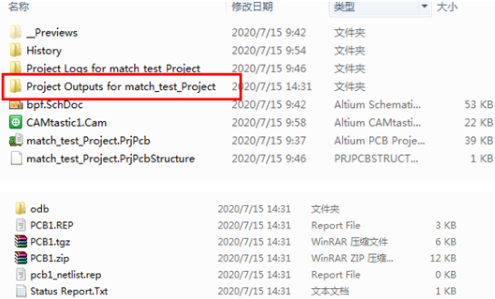
④至此,PCB版图的导出工作完成
2、版图导入ADS 创建EM model
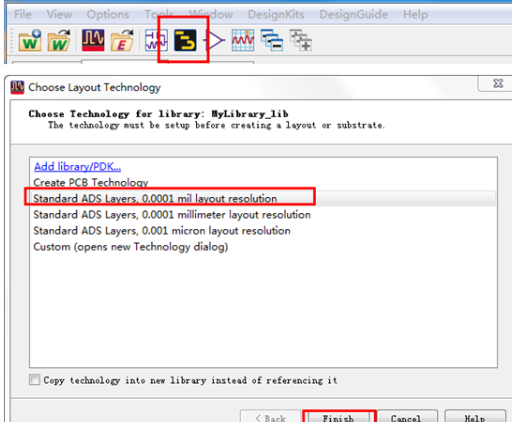
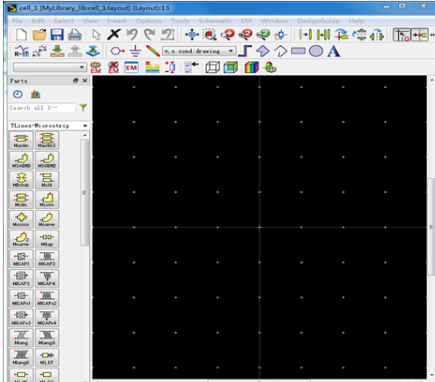
②在layout界面,点击file → import,选择ODB++ file format

点击 option
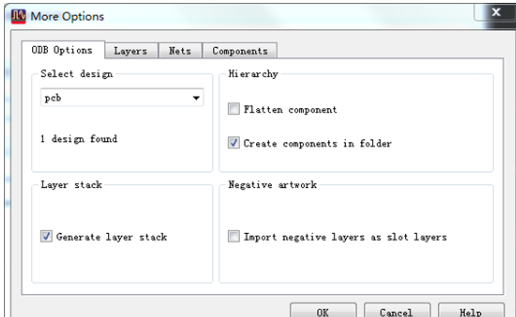
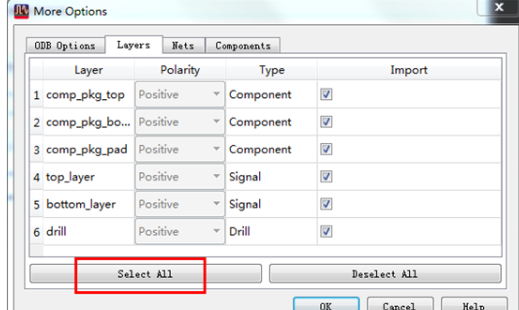
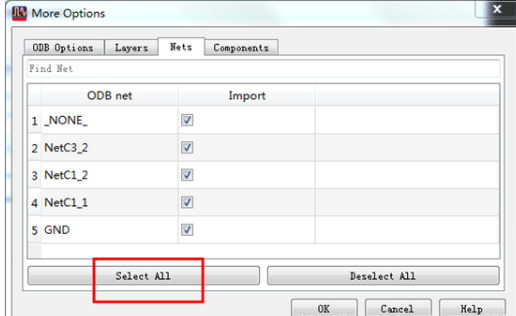
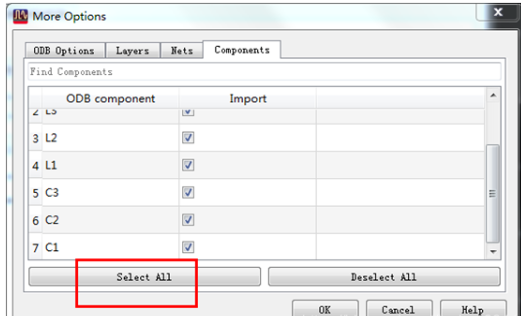
点击OK,进入叠层设置,因为ODB++导入时,是两层板并且只选择了top layer和bottom layer,所以这里只有两层。填入介质厚度,介电常数DK,介质损耗角Df,点击OK。
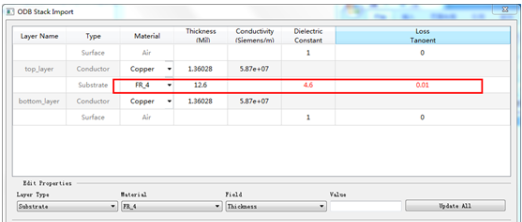
③导入后的PCB如图所示。
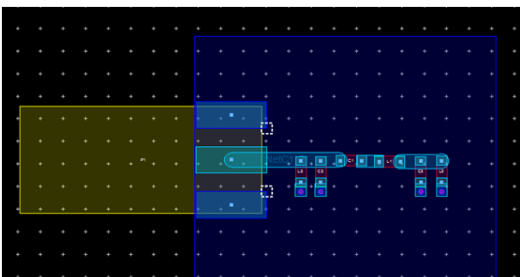
此时还含有元器件,先添加port,再删除元器件,这样做的好处是,端口设置时,可以直接设置为auto即可(后面再说),得到下图。
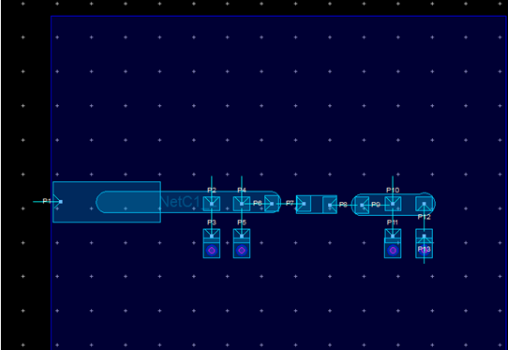
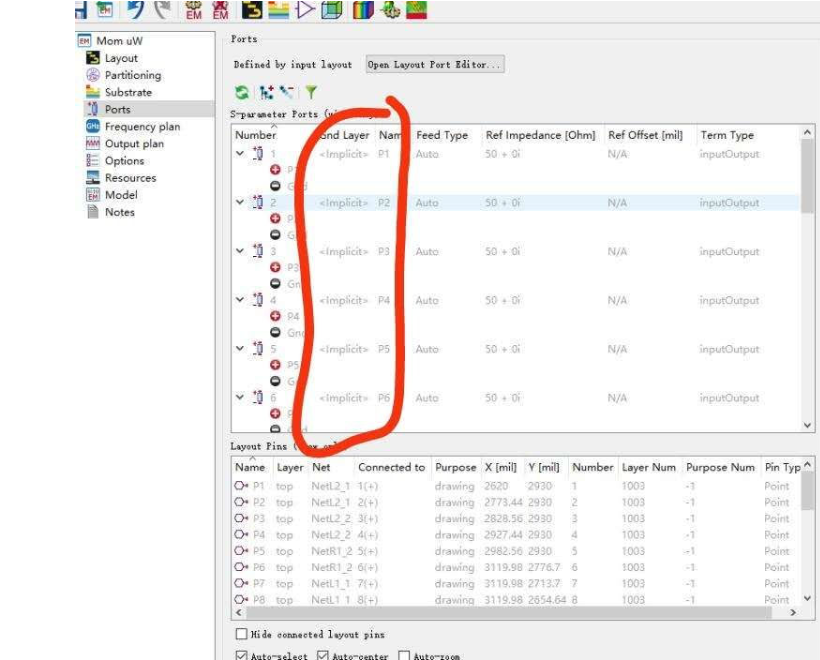
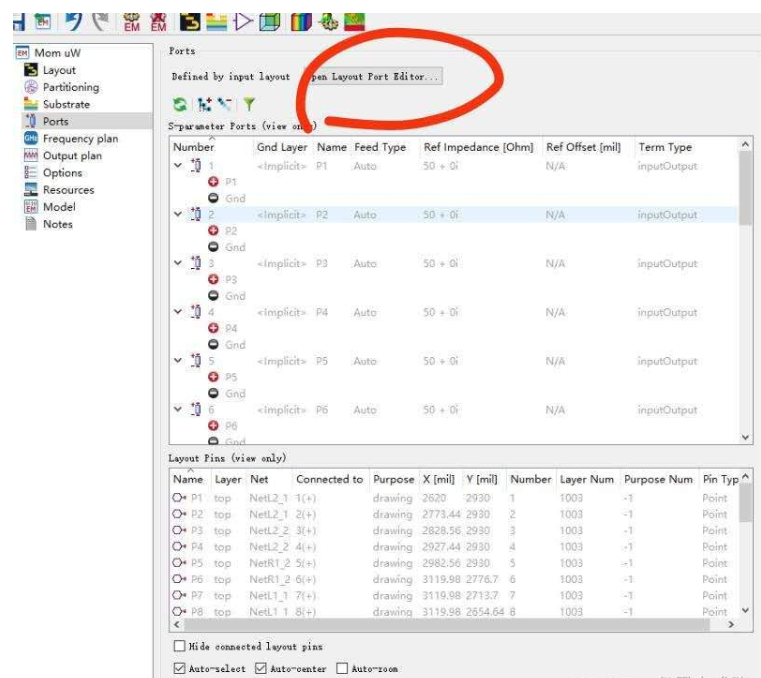
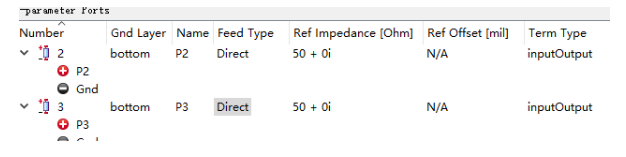
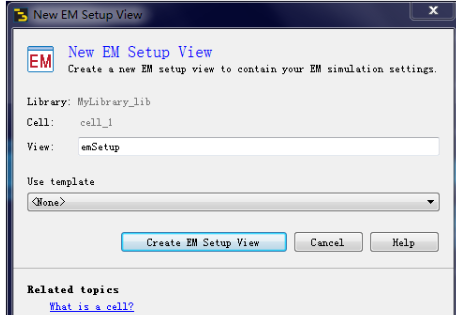
点击 Creat EM Setup View
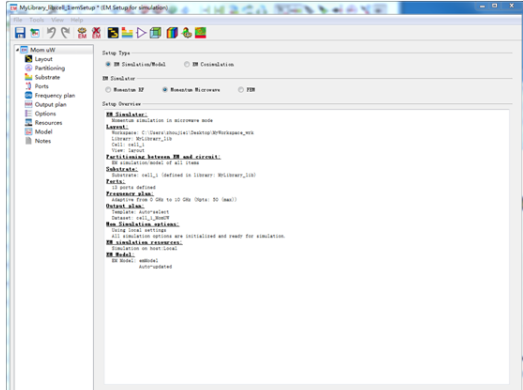
仿真器选择Momentum RF,这样加快仿真速度,如果对精度要求高,可以选择Momentum Microwave,或者FEM。左侧这些都是进行参数设置。
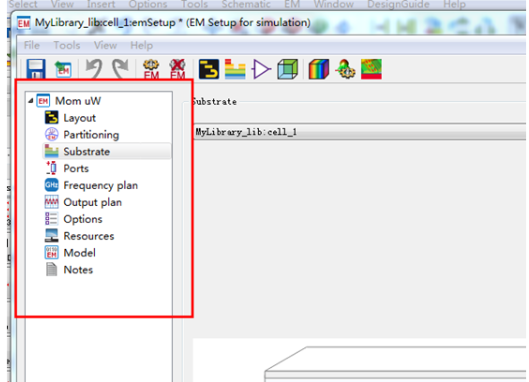
主要有以下几个:
Frequency Plan,点击ADD可以添加频率范围
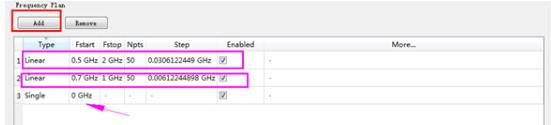
type 一般选择linear
一般可以设置多段频率扫描,可以设置粗略频率范围,比如0.5–2G,以及精细的频率范围,比如0.7~1G,如果关心DC偏置,还可以设置0 Hz的点频。
port:
如果要编辑端口属性,可以点击Open Layout Port Editor(差分端口设置也在里面)
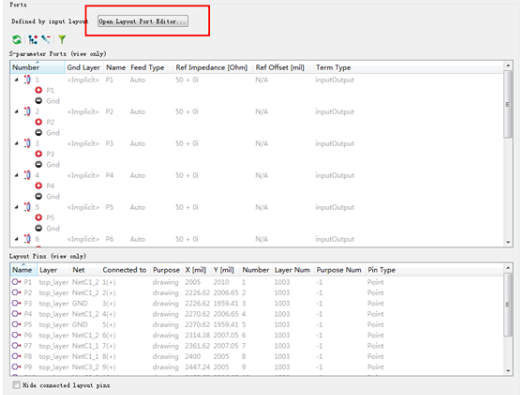
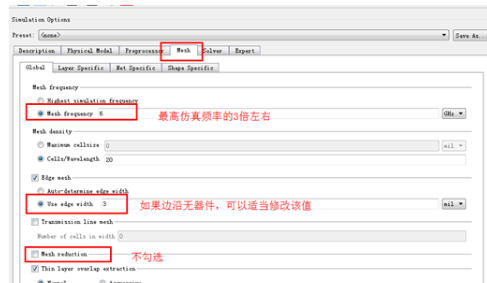
其他参数可自行研究;
以上参数设置完成后,点击EM 进行仿真。仿真过程如下
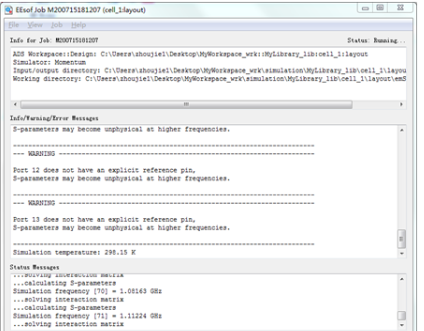
完成仿真后,网格剖分情况
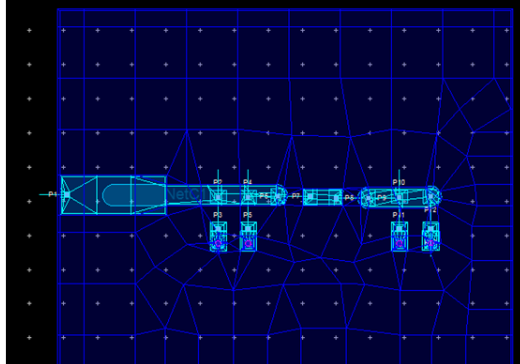
⑤仿真结束后点击auto-update now
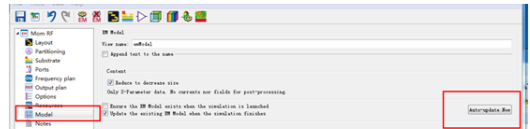
然后就会在workspace里生成一个EMmodel,原理图就可以调用了
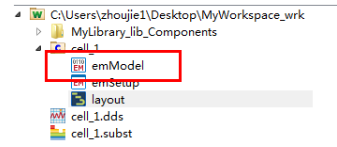
⑥在原理图调用之前,需要生成一个symbol,点击symbol的图标
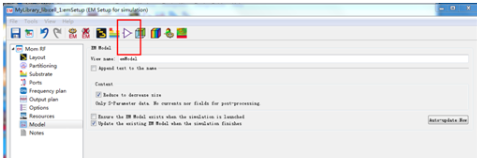
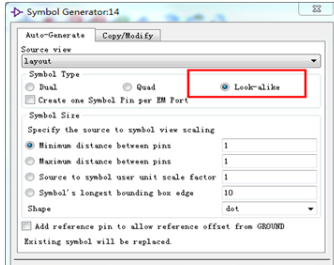
点击OK,生成下图
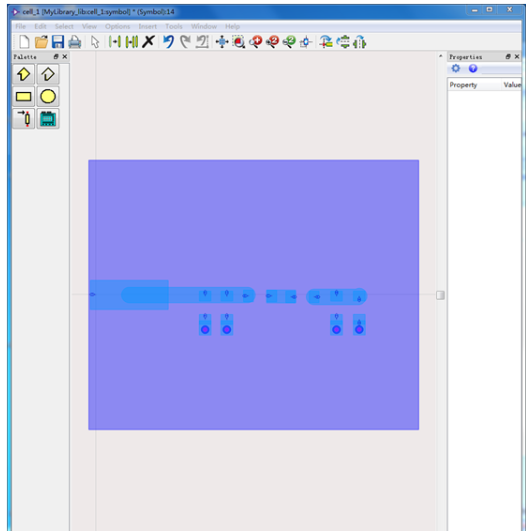
新增部分
如何导出SNP文件?
step1:打开EM仿真结束后的.dds文件
step2:tools→data file tools→勾选 write data file from dataset → 选择touchstone → 选择S →选择“xxx_momUW”
step3 :点击write to file
3、调用EM model进行原理图仿真
①新建schematic,并将symbol拖入原理图
②在workspace界面添加村田的pdk。
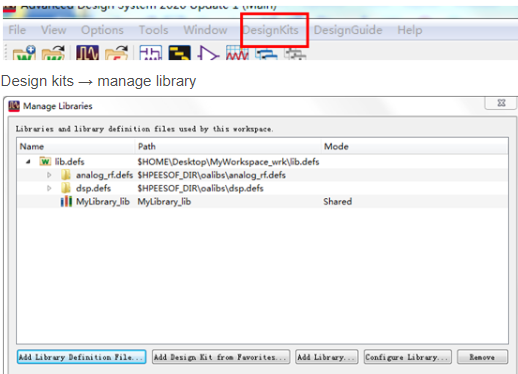
点击 add library definition file
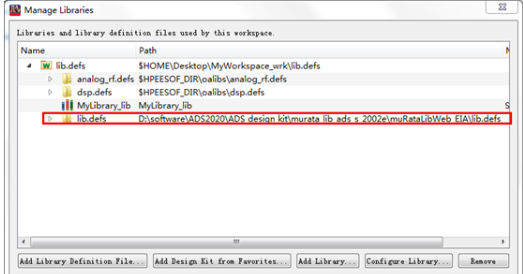
③回到原理图界面,添加村田的电感、电容,端口,S参数控件,并连好线;
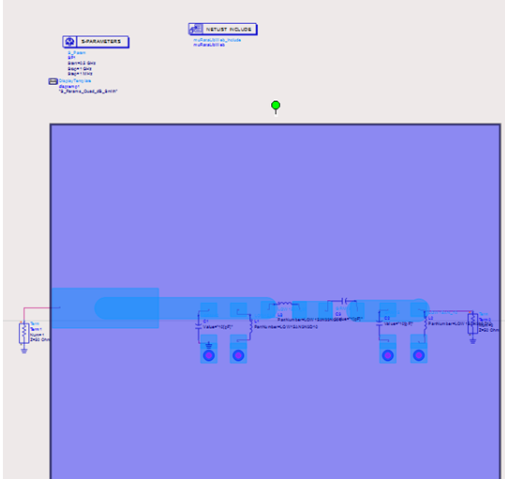
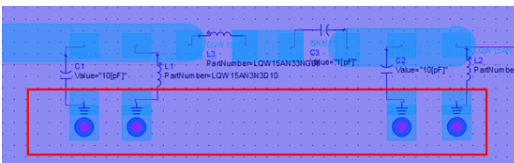
(注:每个都放置GND,只放一个和放4个对结果影响很大)
选中model,点击
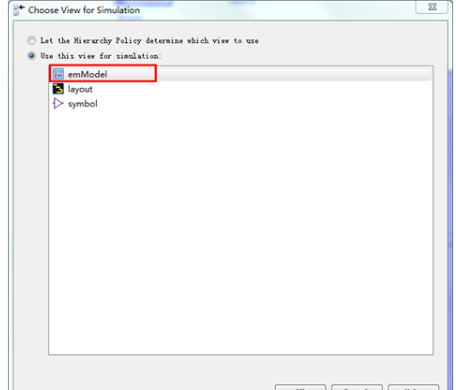
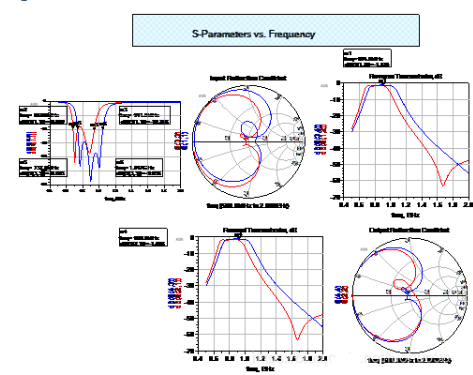
从结果我们看到,BPF的频率偏了,并在我们想要的频带内损耗差不多。(蓝线是理想的,红线是我们采用EM model仿真出来的结果)
4、如何导出S参数文件用于第三方软件的仿真
1、找到EM仿真结束后的.dds文件
2、点击tools→ data file tools → 勾选 write data file from dataset → 选择 touchstone →选择 “S” → 选择“xxx——momUW” → 点击write to file
